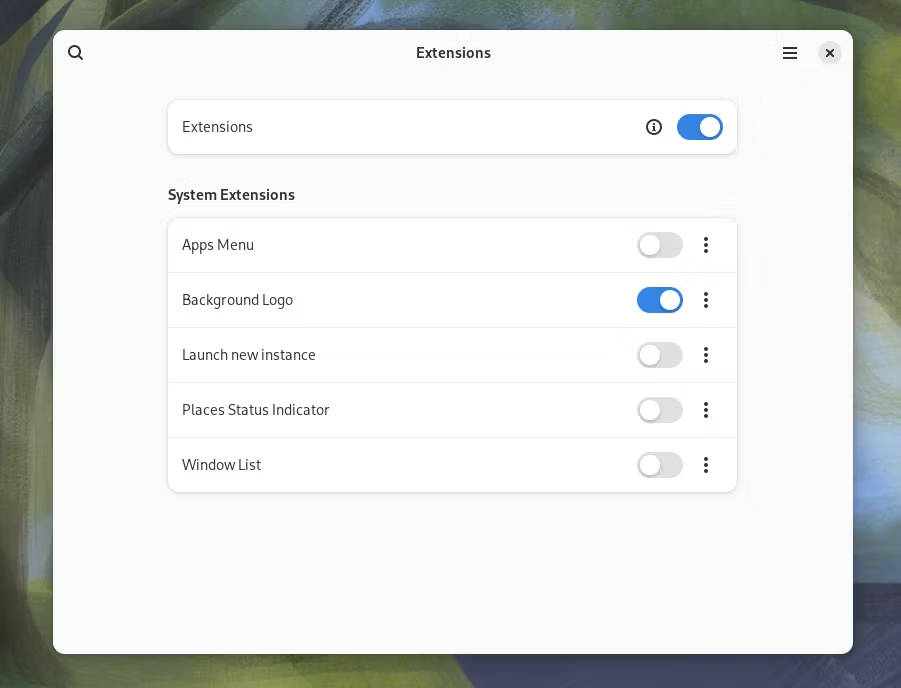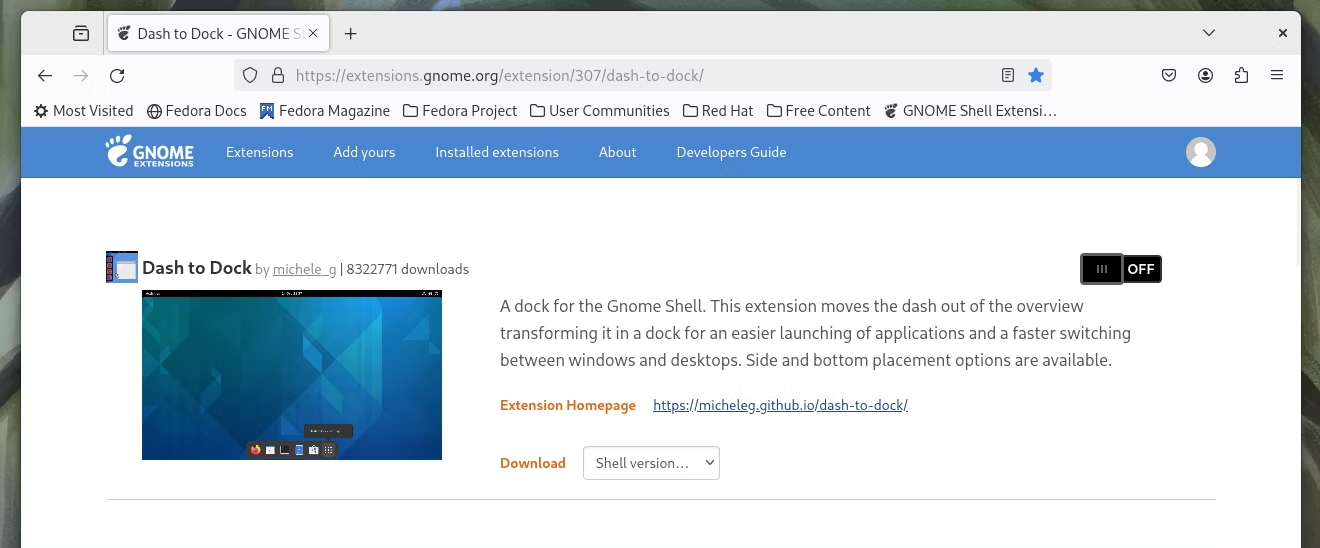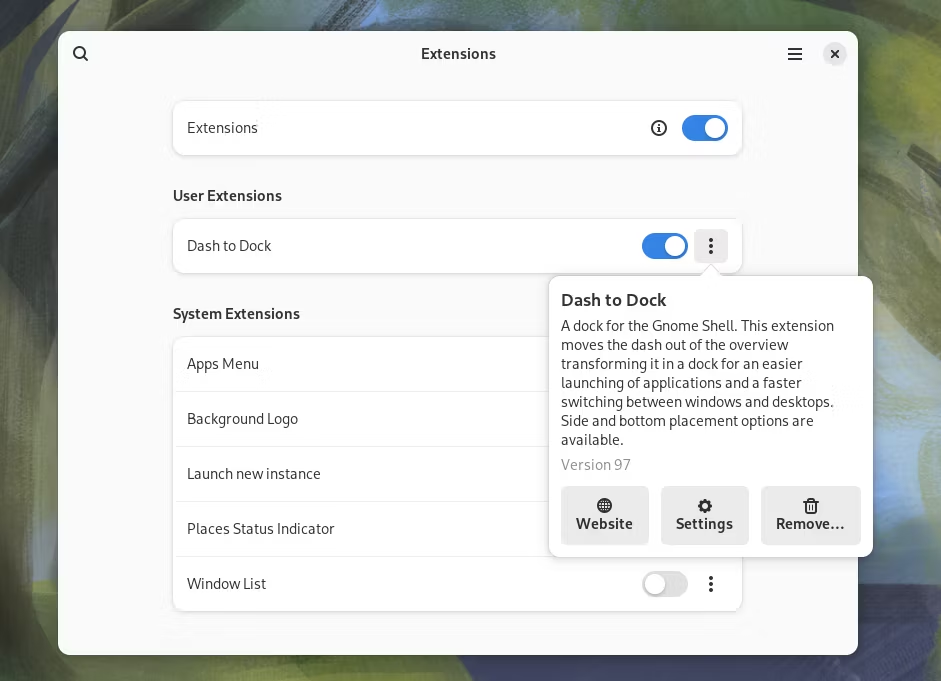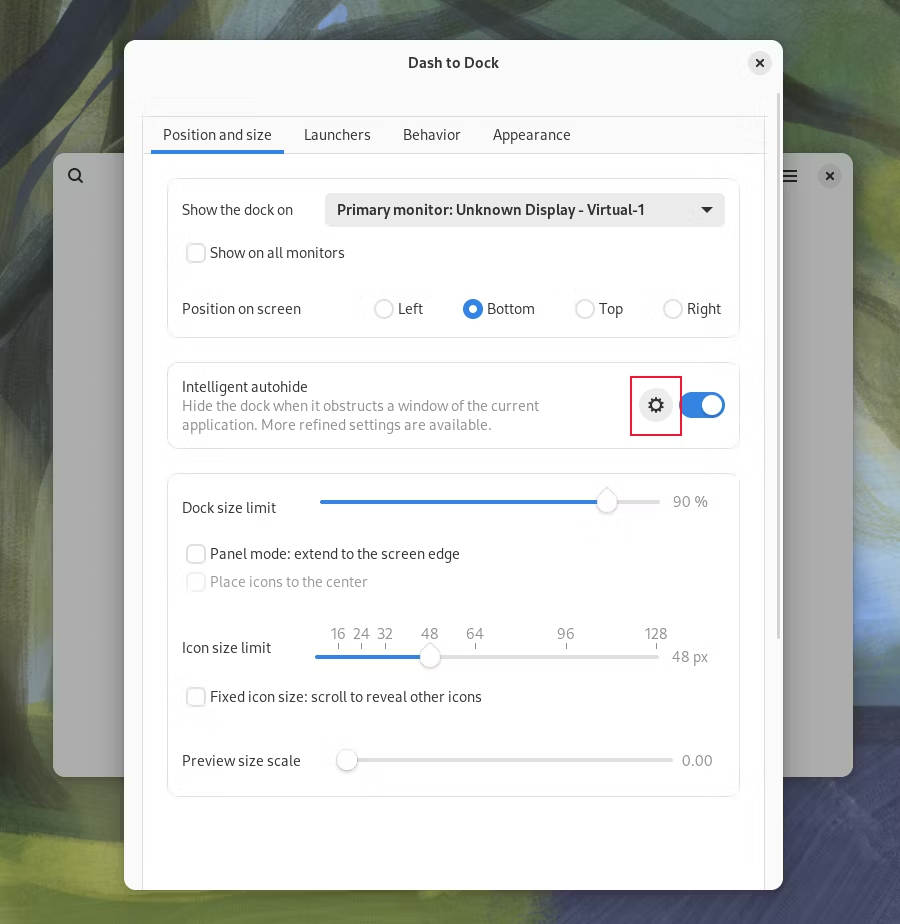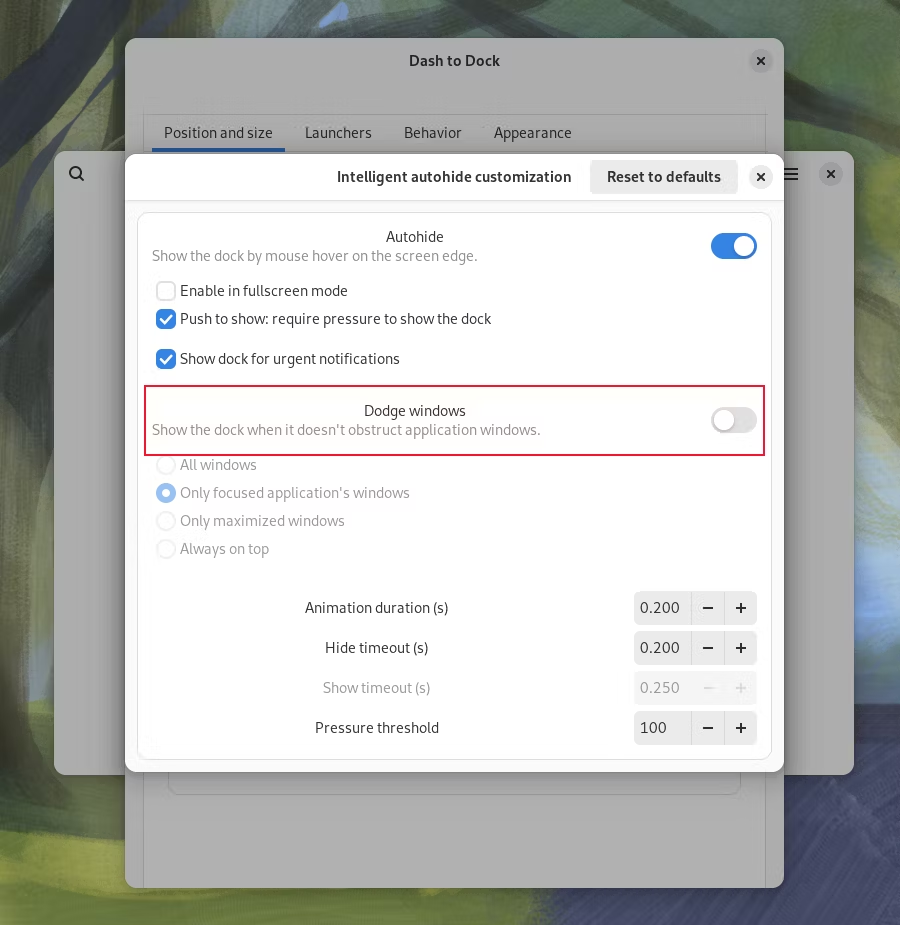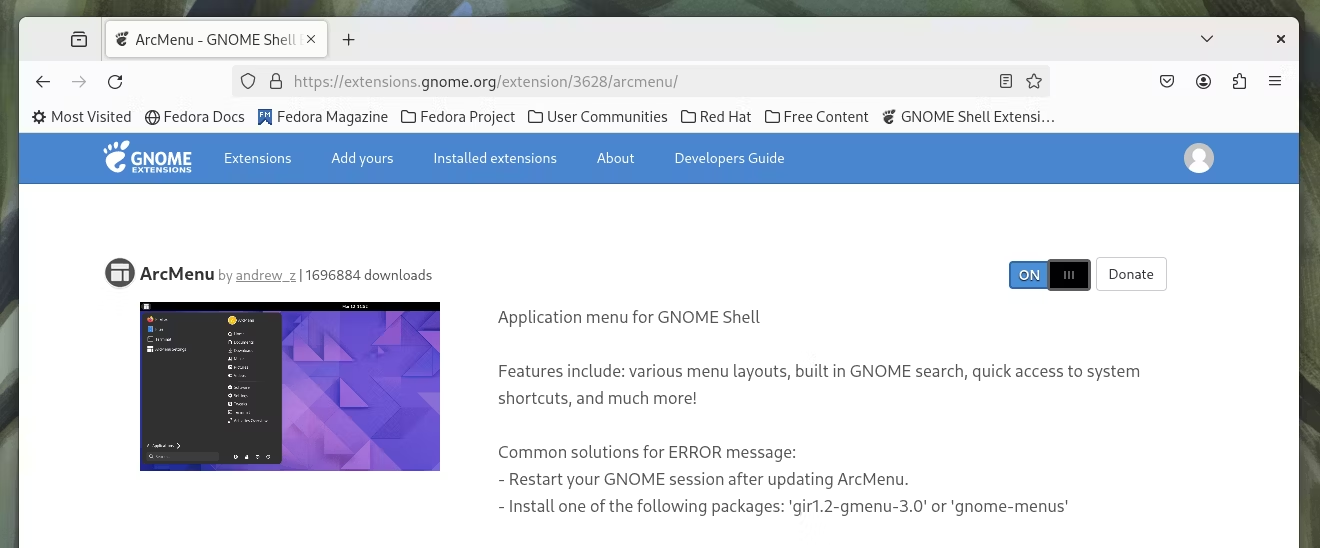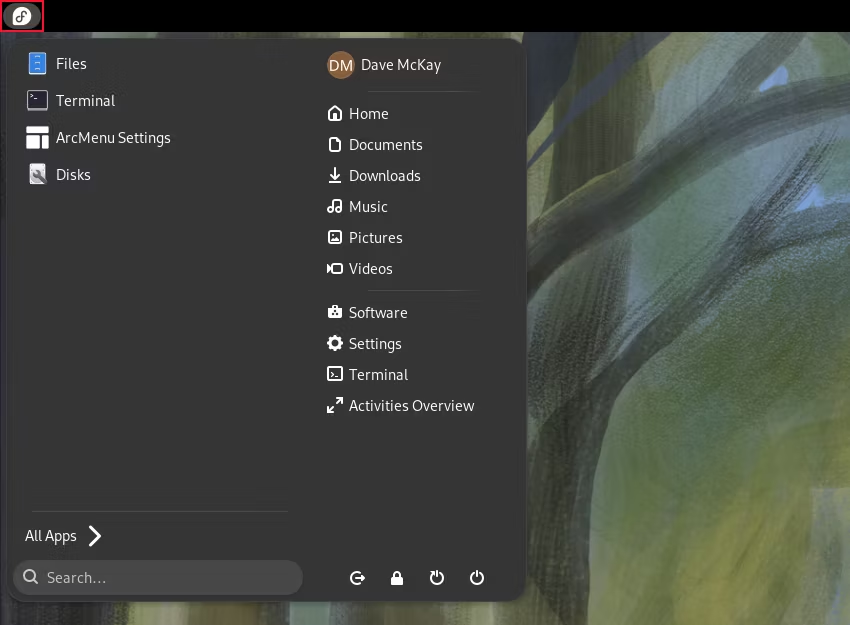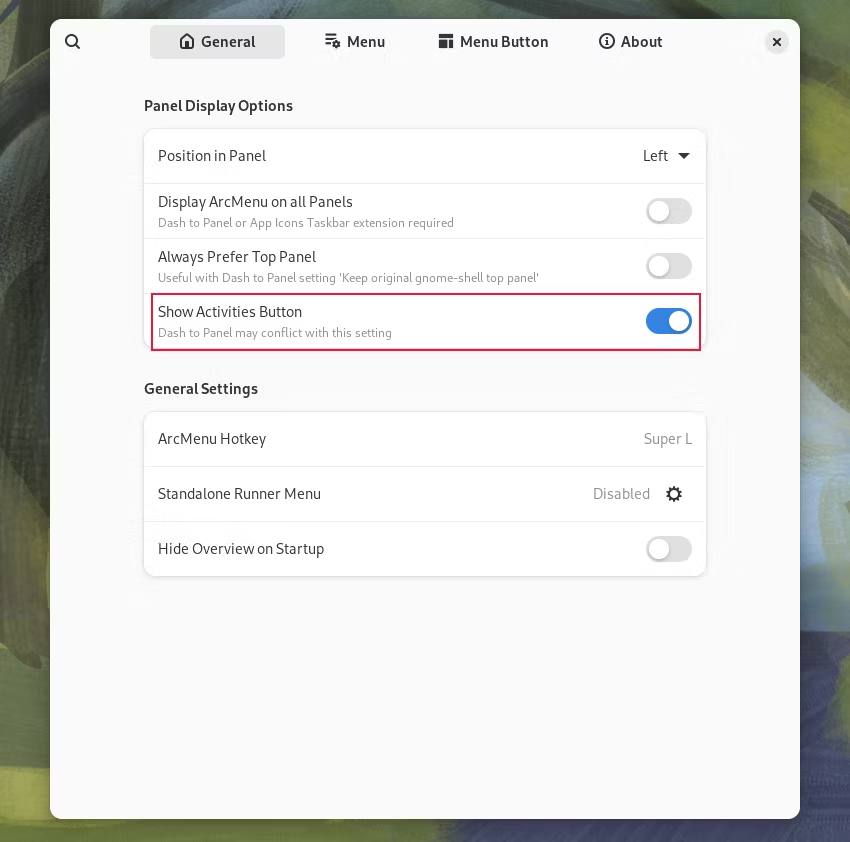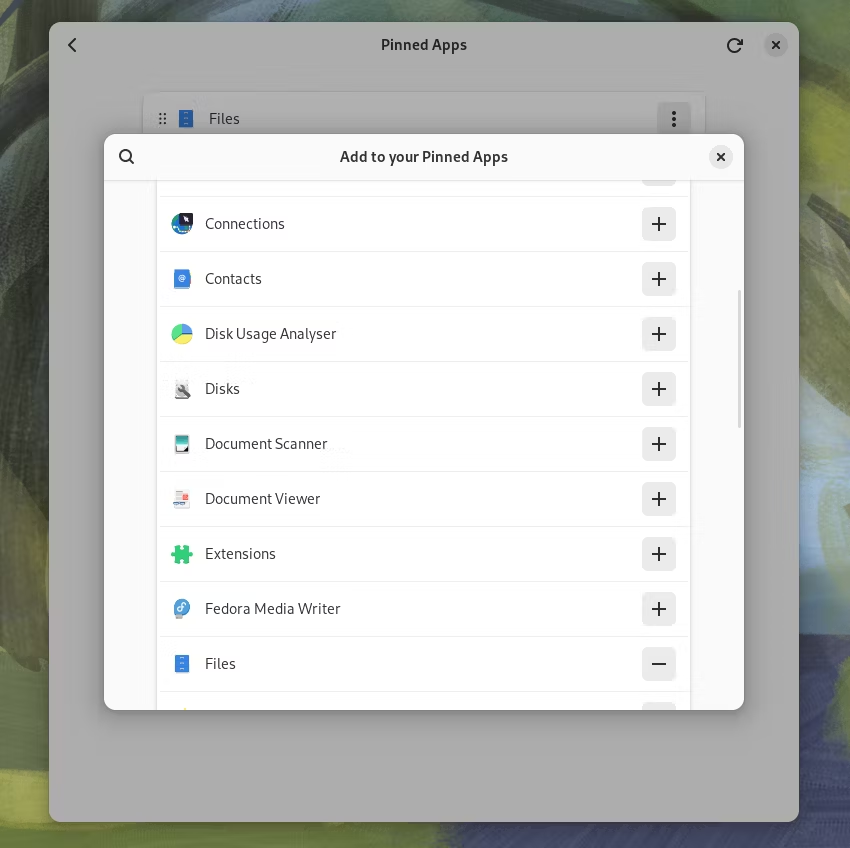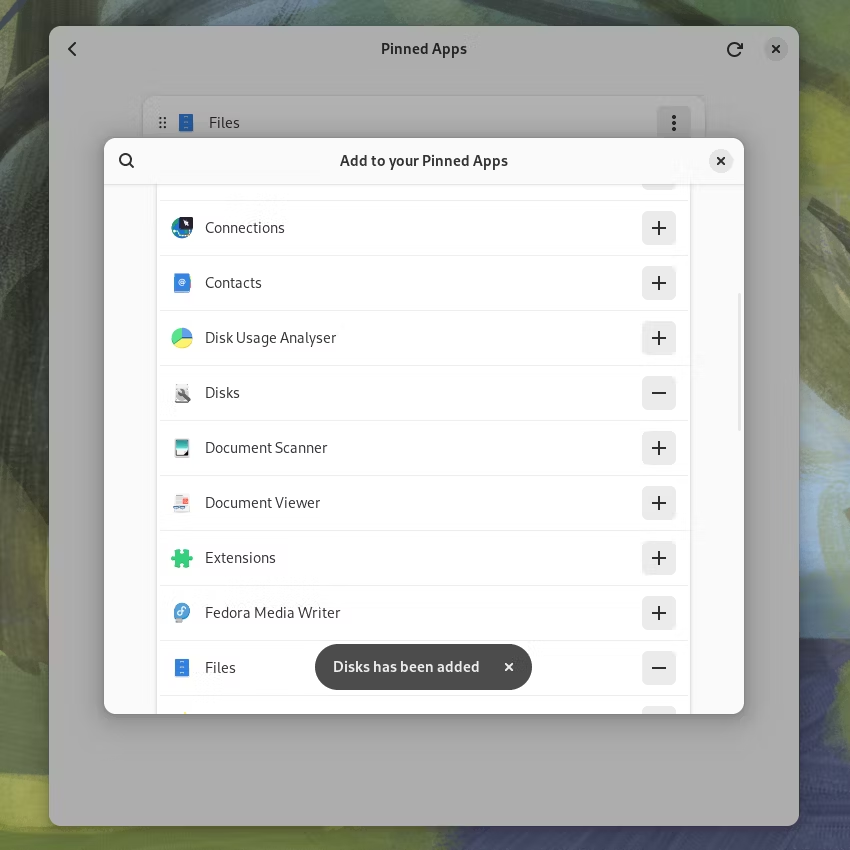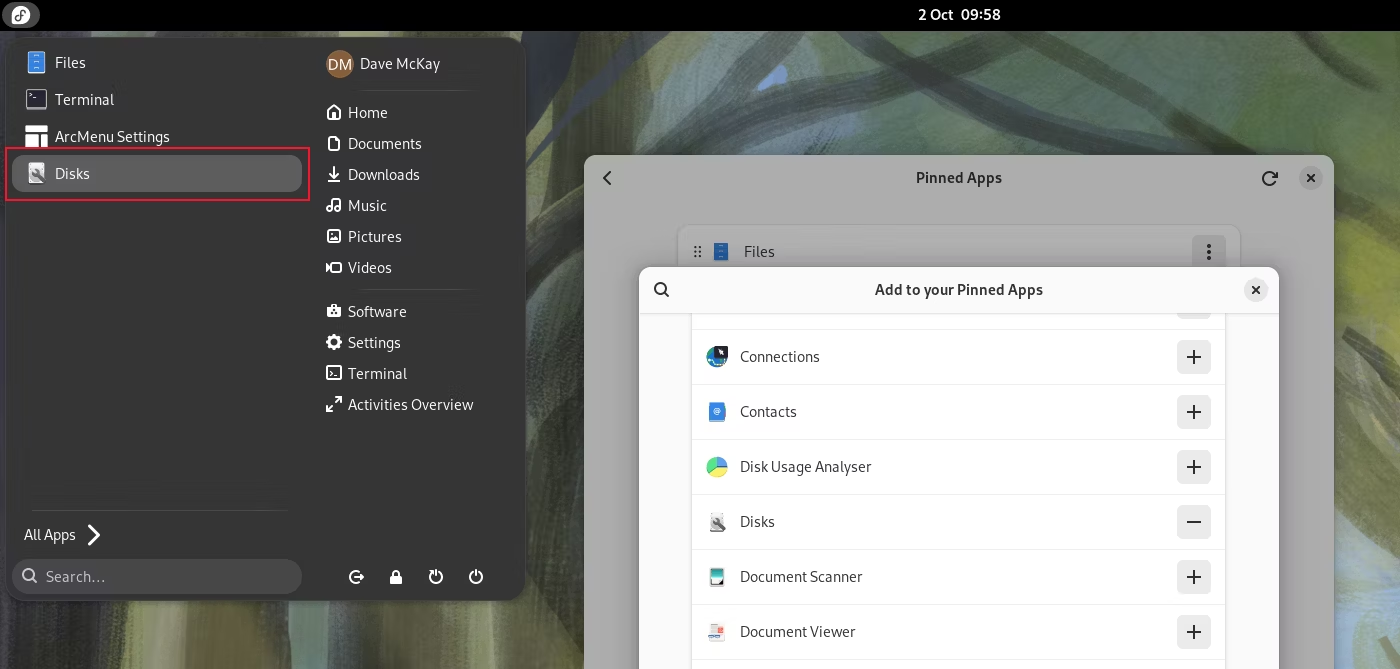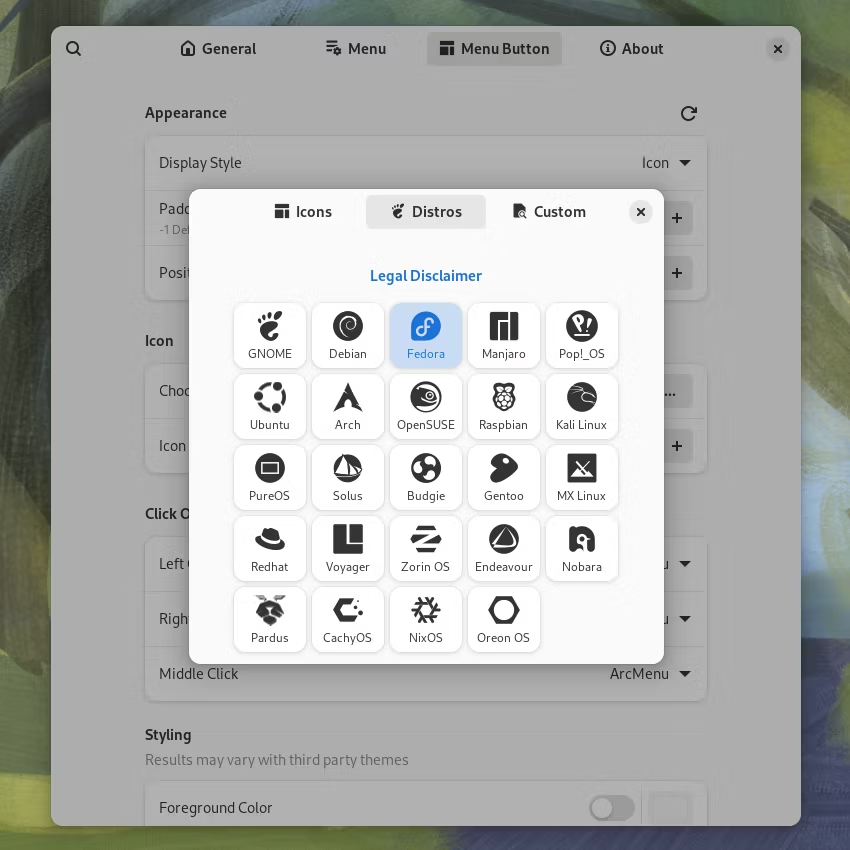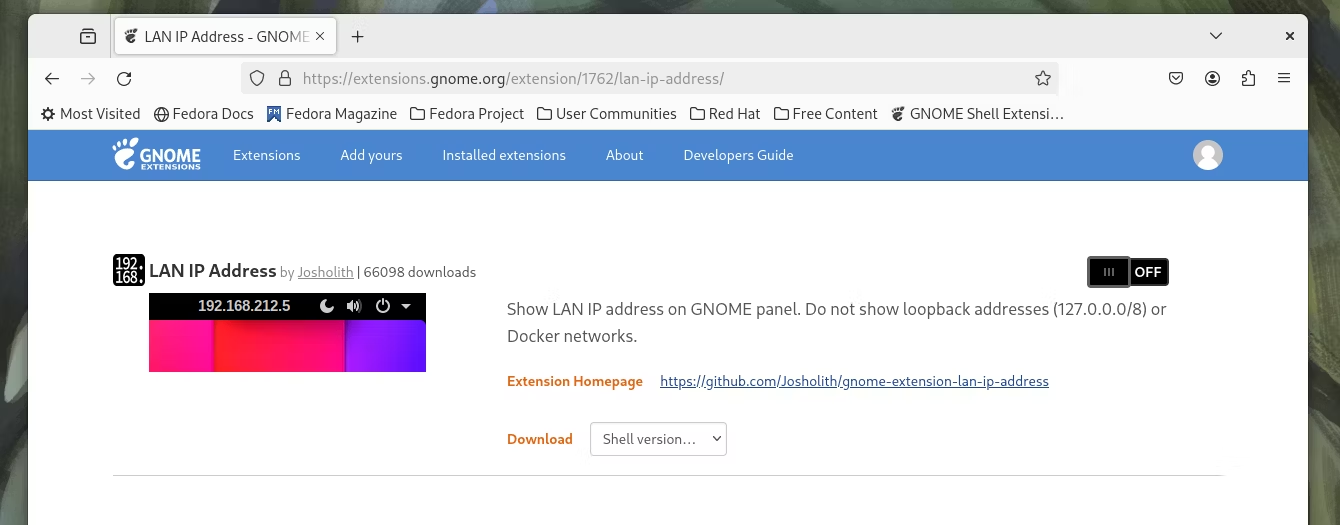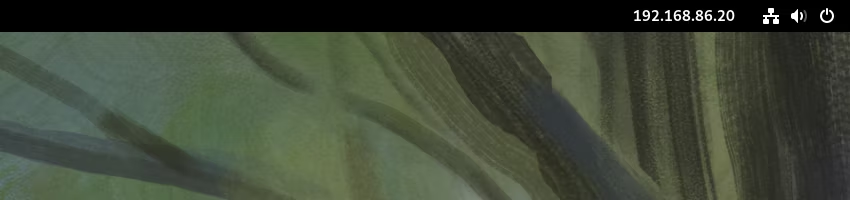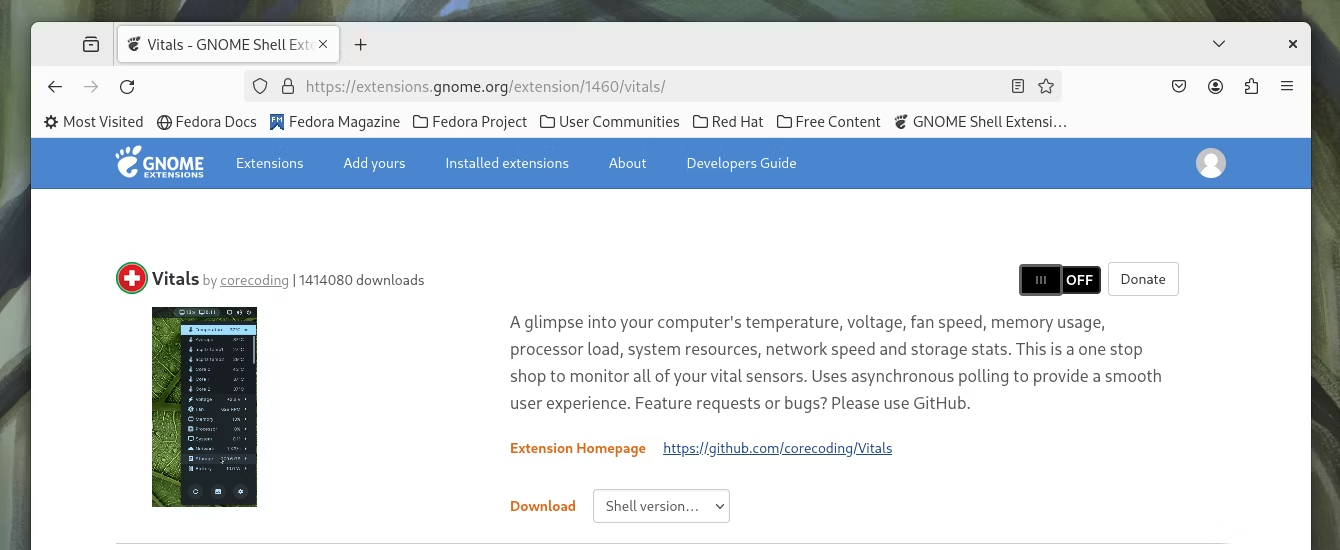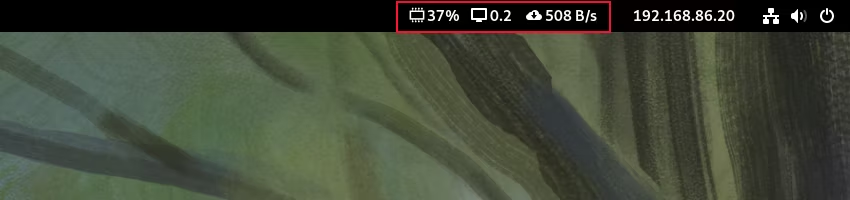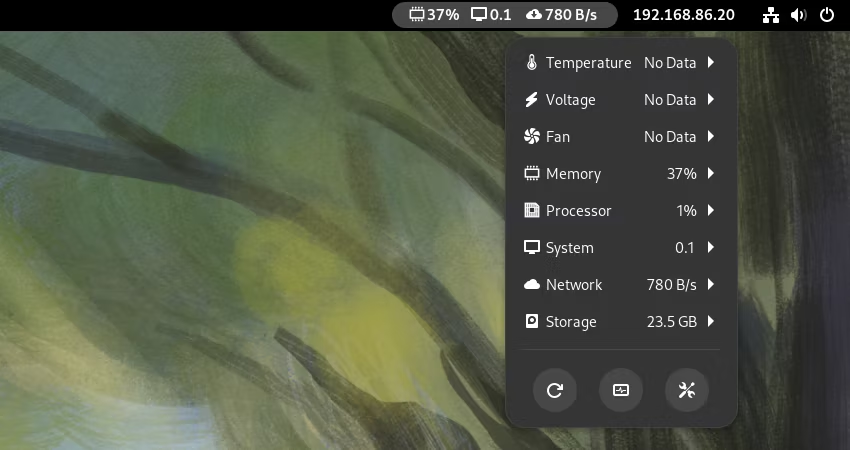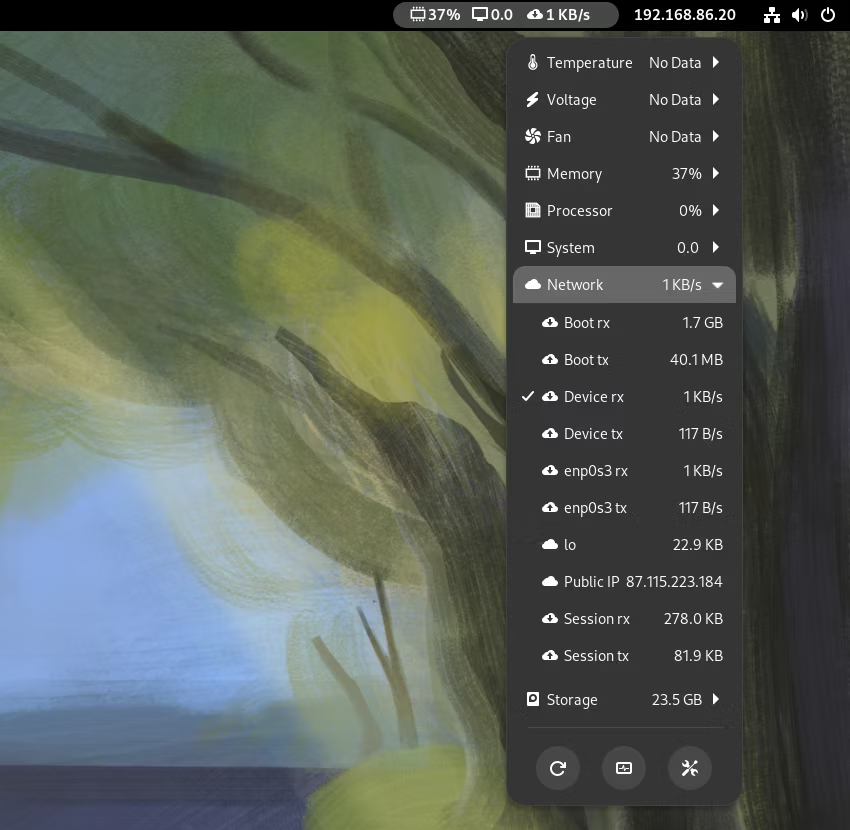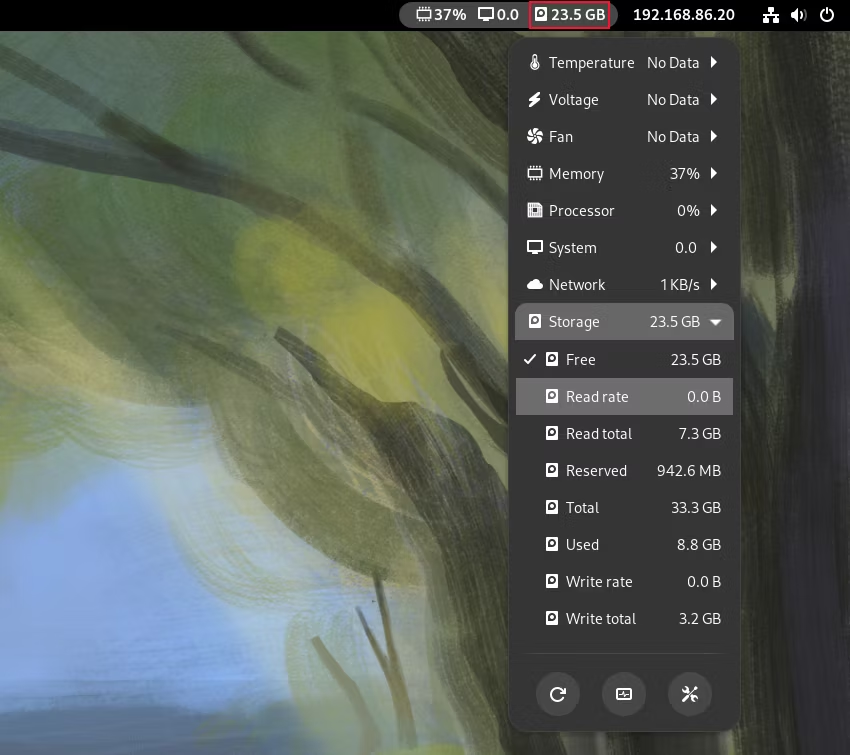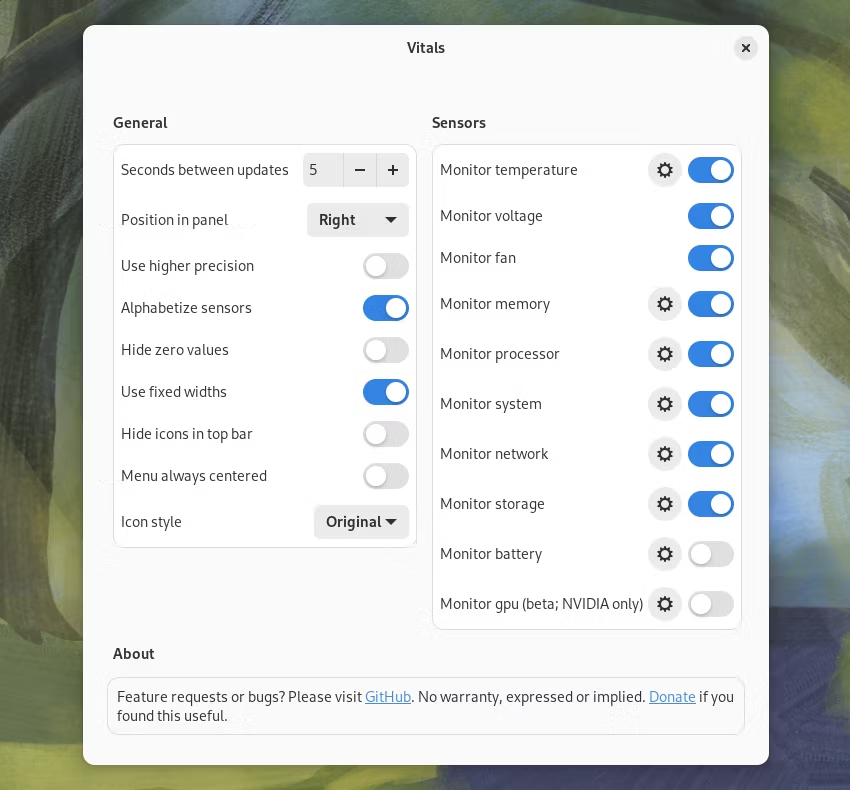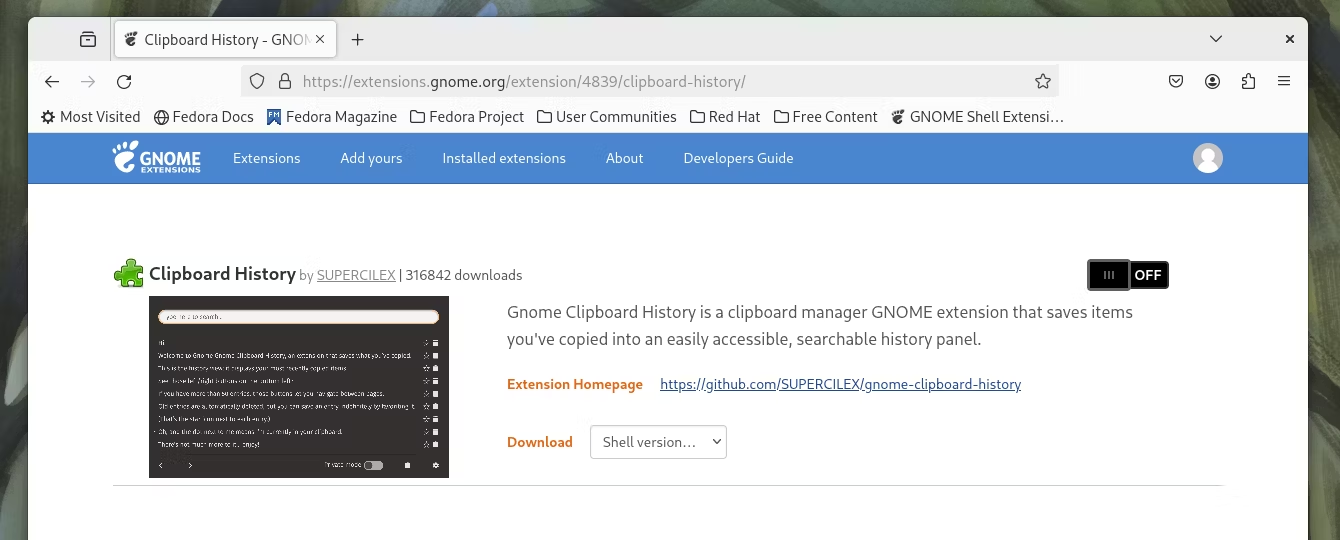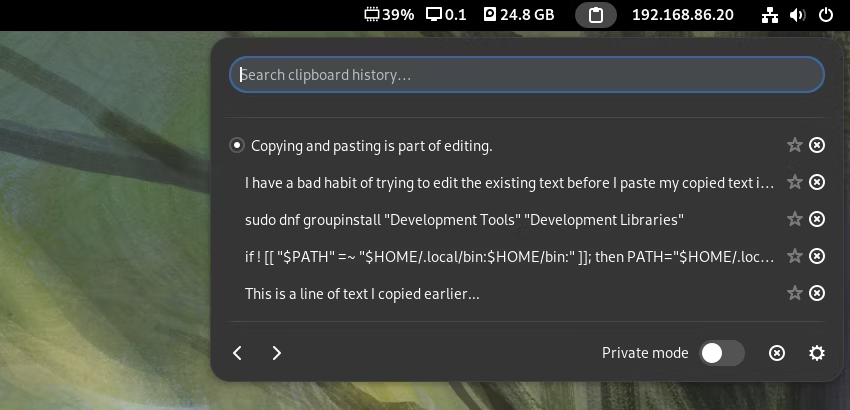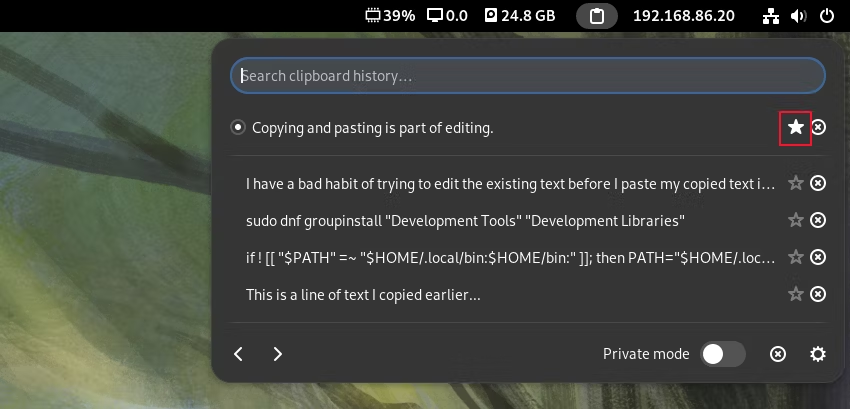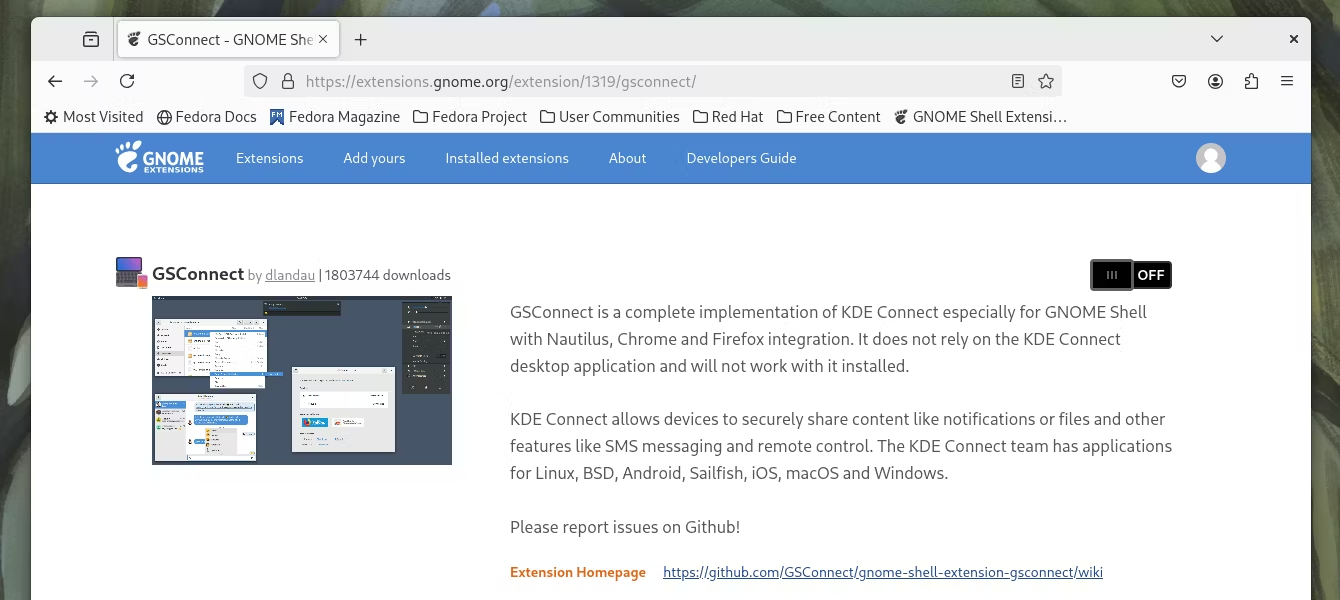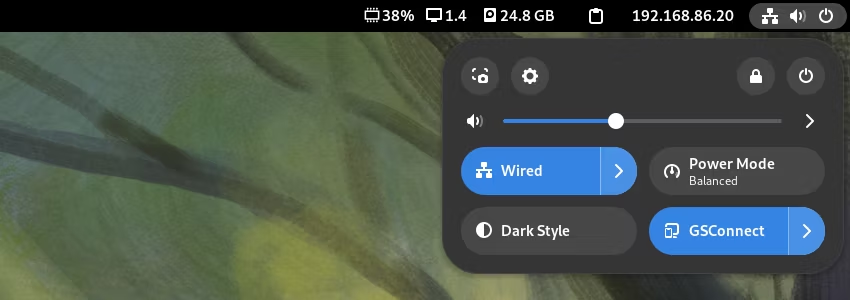我总是在我的 Linux 计算机上安装这些 GNOME 扩展
要点
- GNOME 扩展可个性化您的桌面体验。
- 我必备的扩展包括 Dash to Dock、ArcMenu 和 LAN IP 地址。
- 扩展不需要很复杂才有用。做好一项任务通常就是您所需要的。
GNOME 桌面支持添加额外功能的扩展。我使用的扩展不多,但我使用的扩展都安装在我所有的 GNOME 计算机上。这就是我使用它们的原因。
GNOME 扩展
可以肯定地说,GNOME 桌面环境的定制性并不强。不过,您可以通过添加扩展来定制您的 GNOME 体验。
GNOME 扩展添加了特性和功能,因此您的 GNOME 桌面可以更好地满足您的需求。事实上,一些默认的 GNOME 桌面体验是通过扩展提供的,例如应用程序菜单和位置状态指示器。
有数百个可用的扩展,但我只安装了少数几个。它们已经成为我的第二天性,我理所当然地将它们安装在我所有基于 GNOME 的计算机上。
这些是我必须具备的扩展。您可能会发现其中一些也很有用。
冲向码头
某些发行版(例如 Ubuntu)为您提供了 GNOME 的调整版本。其他的,比如 Fedora 和 Arch Linux,提供了普通的 GNOME。
我喜欢当我将鼠标光标移动到屏幕底部时出现停靠栏。在普通 GNOME 安装中不会发生这种情况。这是一件小事,但我不想必须激活热点角,或单击工作区指示器,或按超级键才能看到扩展坞。
Dock from Dash 扩展使 Dock 显示和自动隐藏。将光标移出桌面底部的屏幕会使扩展坞弹出。当光标移开时,停靠栏会自动隐藏。
您可以从 GNOME 扩展网站安装扩展。搜索“Dash to Dock”。
安装后,打开 GNOME 扩展应用程序,单击三点菜单,然后单击“设置”按钮。
在“设置”对话框中,单击“智能自动隐藏齿轮”图标。
您将看到“智能自动隐藏自定义”对话框。我不想看到扩展坞,除非我要使用它,所以我关闭了 Dodge Windows 滑块。
如果此选项保持打开状态,则扩展坞始终可见,除非有窗口遮挡。
弧形菜单
ArcMenu 扩展用可自定义的应用程序启动器菜单取代了 GNOME Workplace Indicator。
您可以通过搜索“ArcMenu”在 GNOME 扩展网站上找到它。安装后,工作区指示器将替换为一个小图标。
单击它会打开菜单。
该菜单在左侧列出了应用程序快捷方式,在右侧列出了文件系统位置。单击其中之一将启动应用程序或在该位置打开文件浏览器。 “所有应用程序”按钮会将您带到应用程序的分类列表,而搜索栏可让您按名称搜索应用程序。
单击 ArcMenu 设置图标可打开设置对话框。有很多选择。这是修补匠的乐趣。甚至还有一个名为“显示活动按钮”的选项,如果您错过了它,它可以恢复工作场所指示器。
菜单选项卡包含许多选项,允许您更改菜单的布局和外观。要将更多应用程序添加到菜单快捷方式,请选择固定应用程序三点菜单,然后单击添加更多应用程序 + 按钮。
单击要添加到菜单的应用程序旁边的 + 按钮。
快捷方式已添加到菜单中。
菜单按钮选项卡允许您修改菜单图标。例如,单击“选择新图标浏览”按钮将打开另一个包含大量图标选择的对话框。
有各种各样的图标可用,但我通常使用我正在使用的 Linux 发行版的图标。
局域网IP地址
LAN IP 地址扩展是一个简单的工具,可在顶部栏上显示您的 IP 地址。您可以通过搜索“LAN IP 地址”在 GNOME 扩展网站上找到它。
我使用这个扩展有两个原因。第一,你可以说我是偏执狂,但我喜欢当我使用 VPN 时我的 IP 地址确实发生了变化的积极反馈。
另一个原因是,我使用了很多虚拟机。能够轻松找到任何计算机的 IP 地址真是太棒了,这样我就可以使用 rsync 与它们交换文件,或者使用 SSH 远程连接到它们。
最棒的是,IP LAN 地址是一劳永逸的。根本没有任何配置。
命脉
Vitals 扩展就像是 LAN IP 地址的增强版。它在顶部栏上显示有关您计算机的多项信息,并且是可配置的。您可以通过搜索“Vitals”在 GNOME 扩展网站上找到它。
默认情况下,它显示内存使用情况、系统负载和接收到的网络流量。
单击任何值都会打开一个菜单,其中显示 Vitals 可以显示的信息。它称这些为传感器。
本文中的屏幕截图来自虚拟机,因此某些硬件组件(例如风扇速度)不存在且无法显示。在物理计算机上,您应该可以使用这些传感器。
您不限于显示三个传感器。您可以显示任意数量的内容。让我们将网络流量传感器替换为硬盘存储传感器。单击“网络”菜单选项可显示可供选择的网络信息。
删除所选项目的勾号。单击“存储”菜单选项,然后选择“免费”选项。
Vitals 会立即更改以报告您的可用硬盘空间。要进行更多控制和微调,您可以单击菜单上的“设置”按钮并打开“设置”对话框。
在这里,您可以调整刷新率、顶部栏上显示屏的位置以及每个传感器的一些细节等内容。
Vitals 是一种很好的、轻量级的方式来监控系统的性能。
剪贴板历史记录
我花了很多时间写作和编辑。复制和粘贴是编辑的一部分。
标准剪贴板一次仅保存一个复制文本剪辑。我有一个坏习惯,就是在将复制的文本粘贴到其中之前尝试编辑现有文本。如果我心不在焉地复制了一些现有文本,我就会丢失之前复制的文本。
这就是剪贴板历史的亮点。它存储复制文本的所有剪辑,以便我可以从方便的菜单中选择它们。您可以通过搜索“剪贴板历史记录”在 GNOME 扩展网站上找到它。
安装后,顶部栏中会出现一个小的剪贴板图标。单击此按钮将显示保存的剪辑。
单击任何剪辑都会将其直接粘贴到活动文档中。
您可以通过单击星形图标将剪辑固定到列表顶部。
GS连接
GSConnect 是我添加到物理机(但不是虚拟机)的扩展。它将我的 Android 手机连接到我的电脑。
在 GNOME 扩展网站上搜索“GSConnect”。
安装后它会显示在系统菜单中。
借助 GSConnect,我可以双向传输文件和媒体、使用手机的功能(例如从桌面发送消息)以及自动同步联系人、剪贴板等。
我在专门的文章中深入介绍了 GSConnect。剧透警告:这是我最喜欢的 GNOME 扩展。
简单或复杂
LAN IP 地址扩展非常简单,而 GSConnect 的行为就像一个成熟的应用程序。无论哪种方式,它们都很容易安装,并且可以让您的生活变得更轻松。